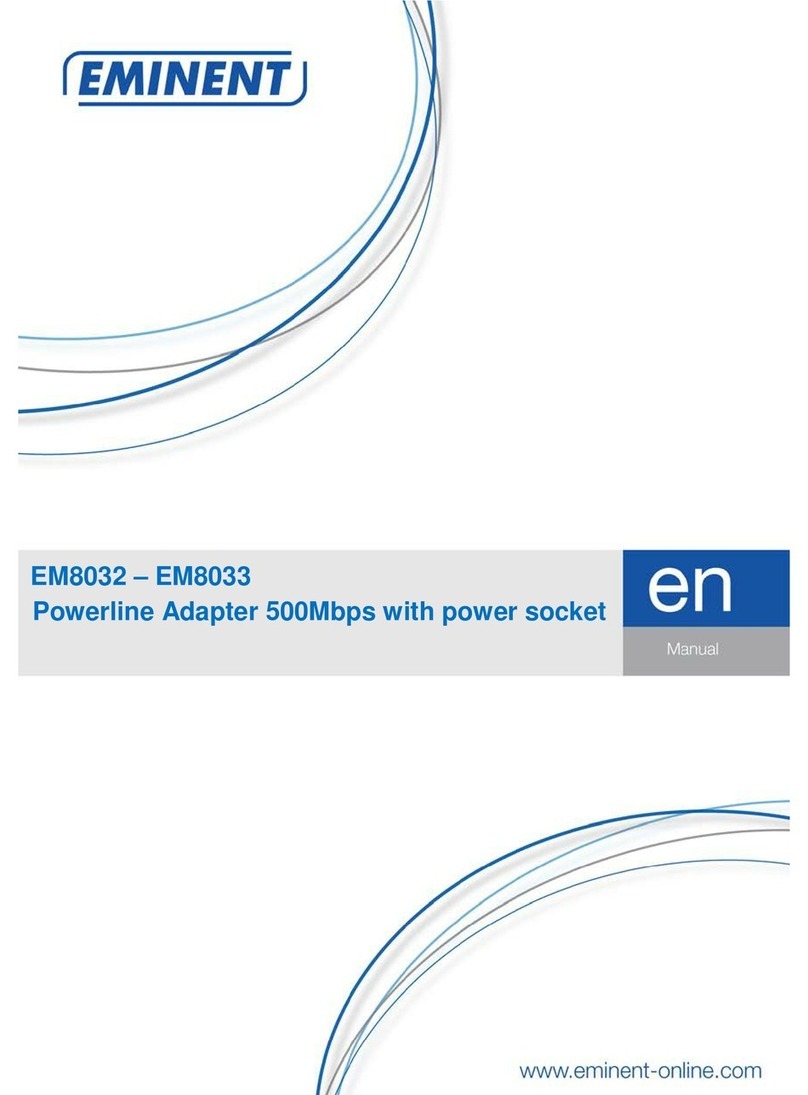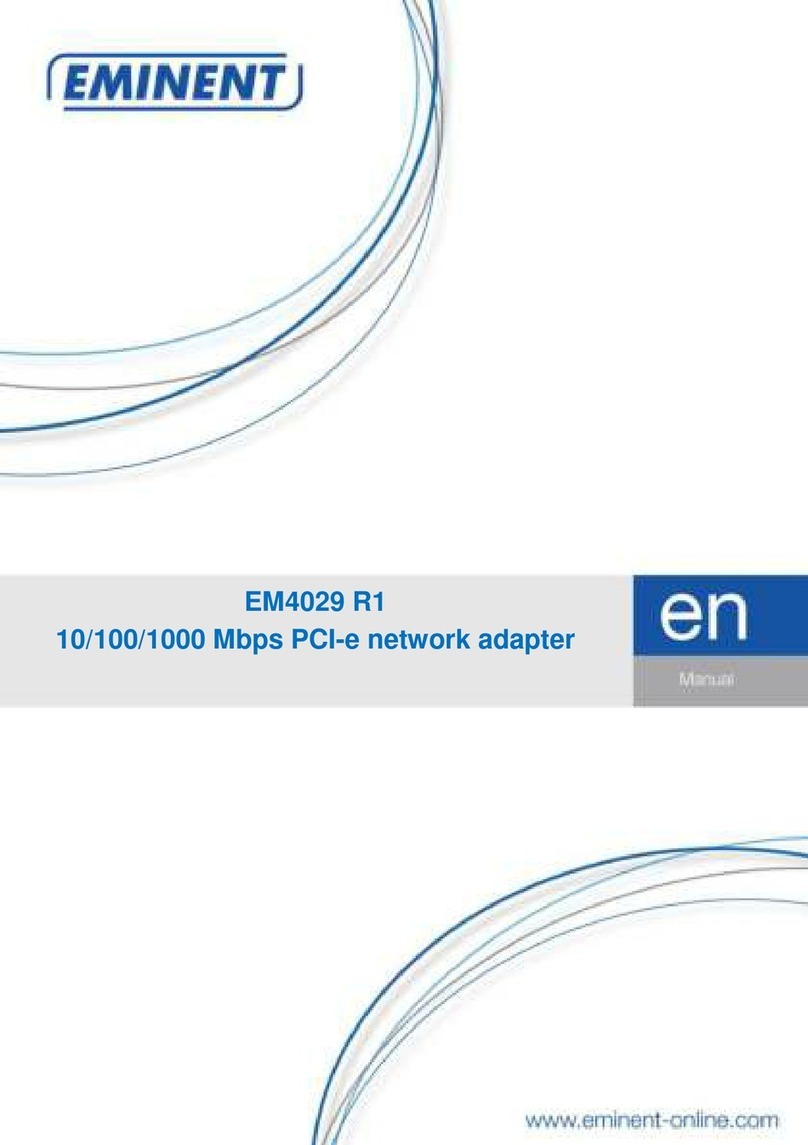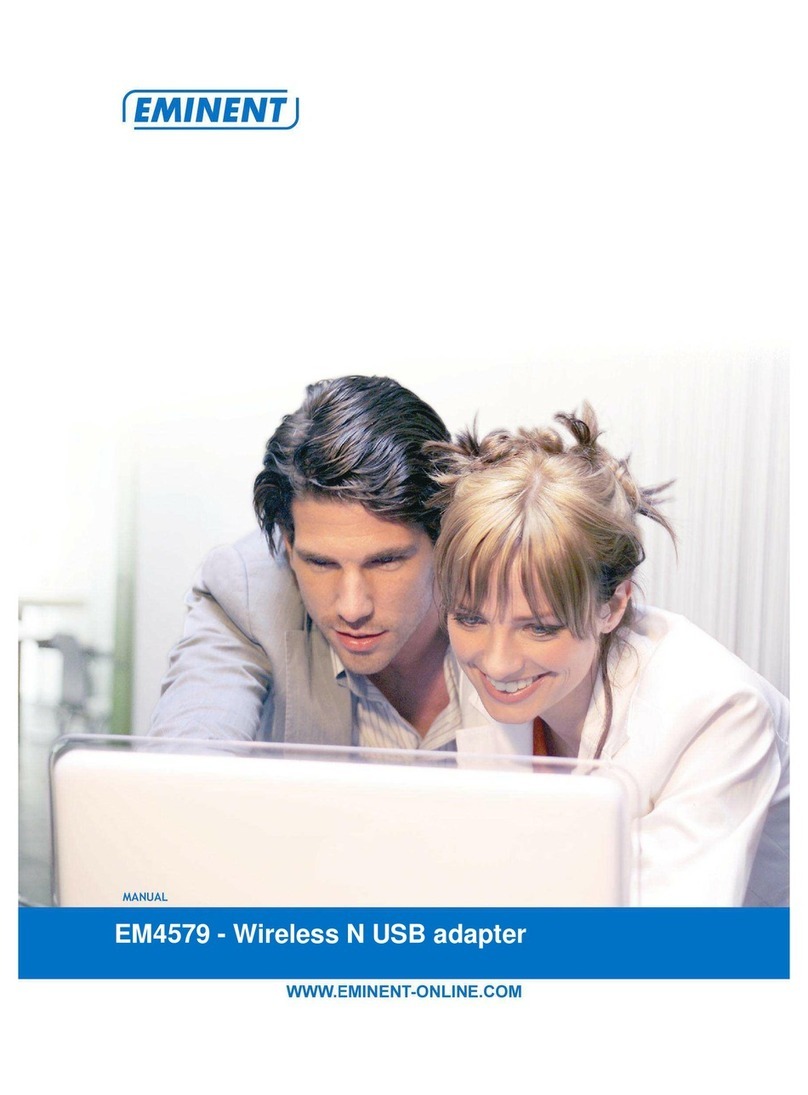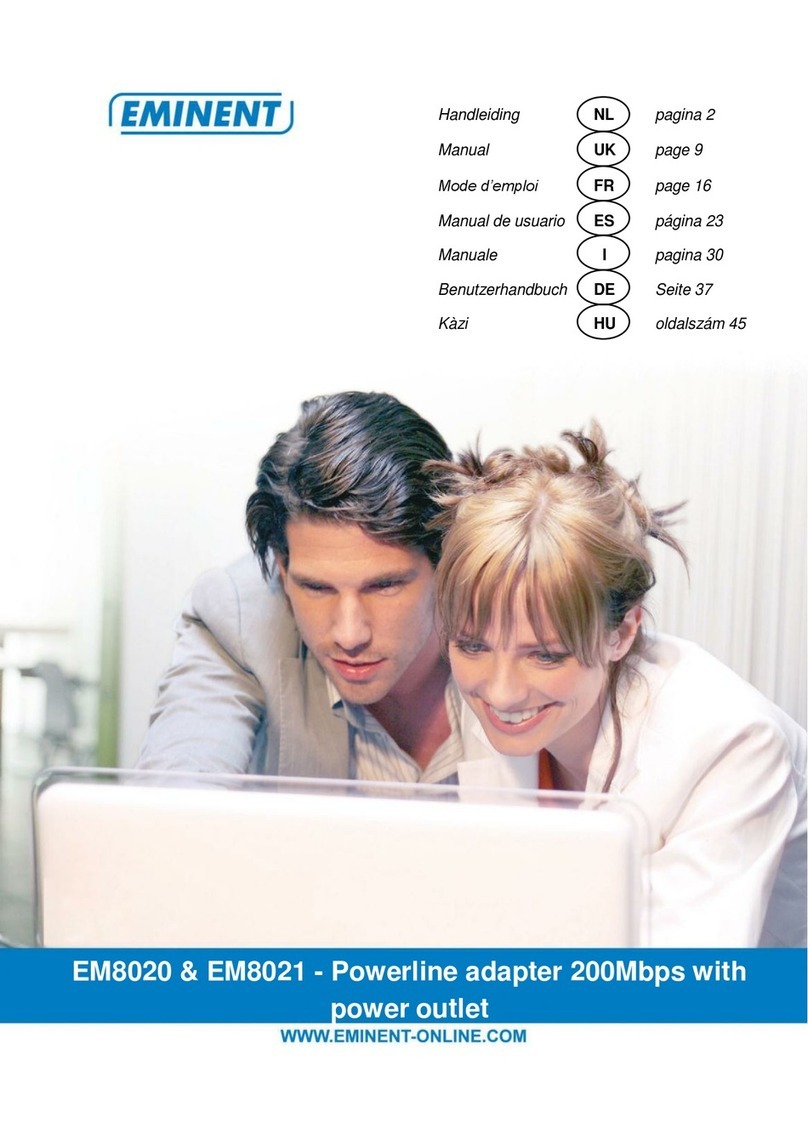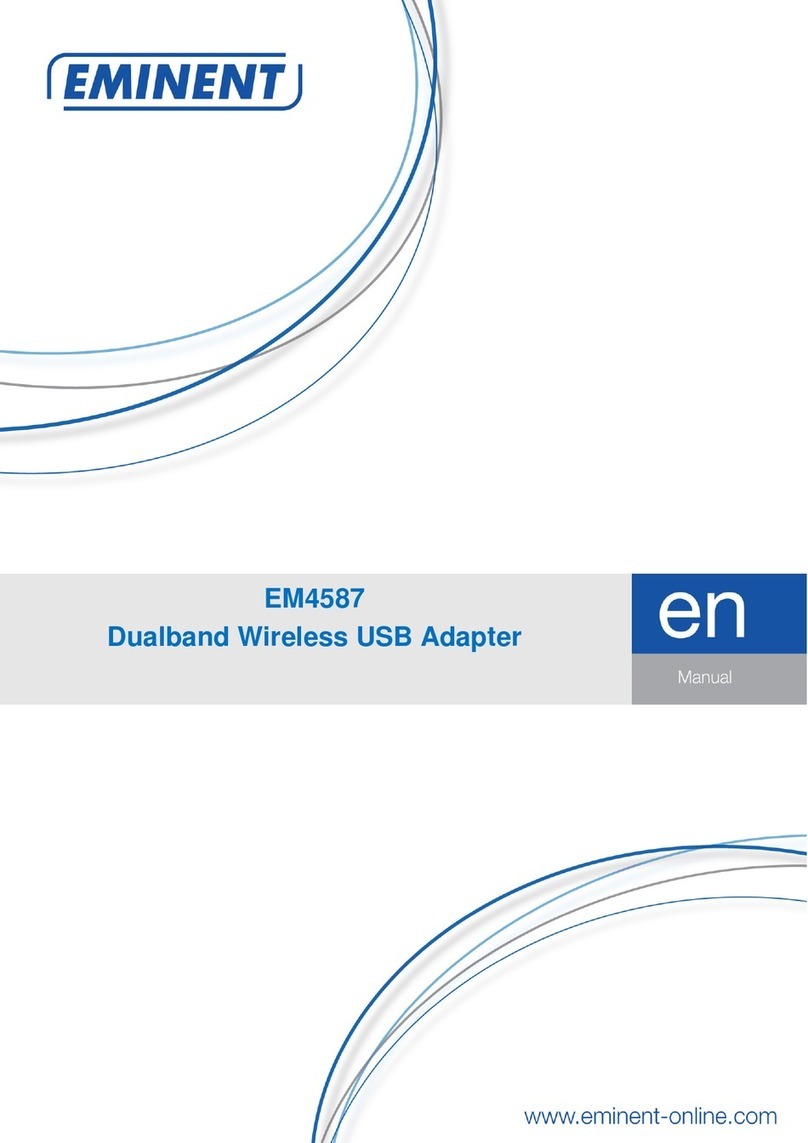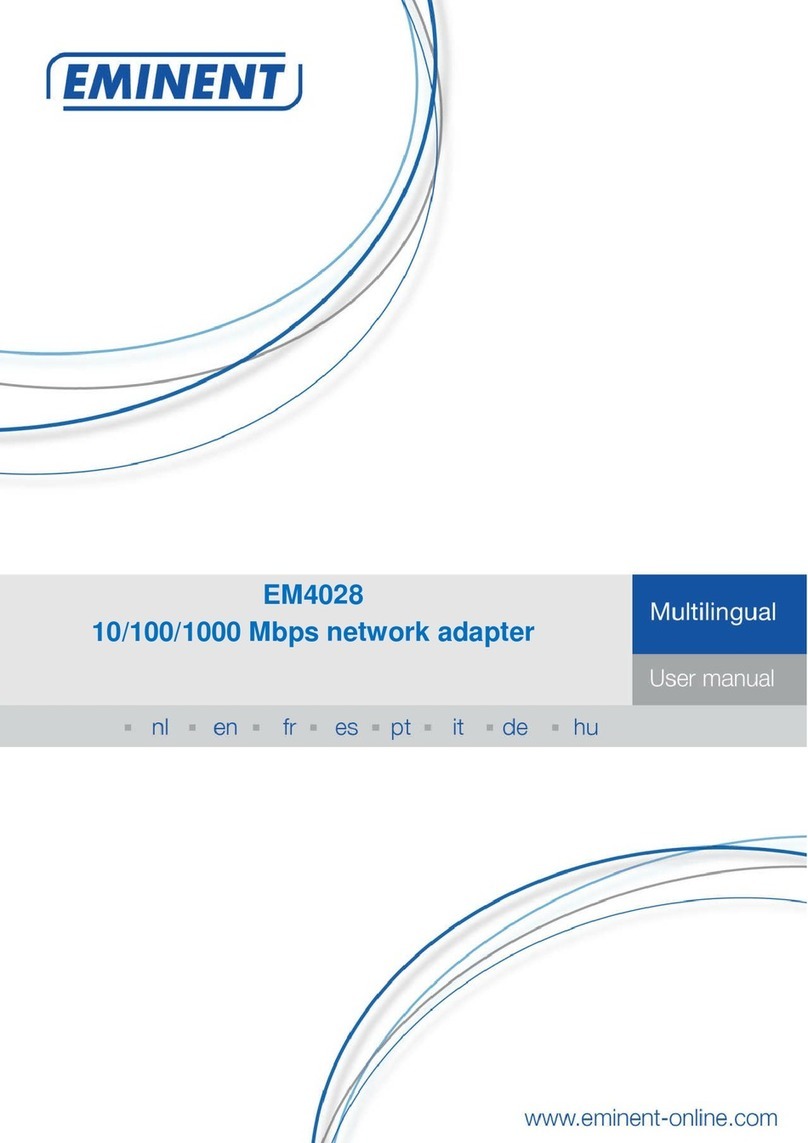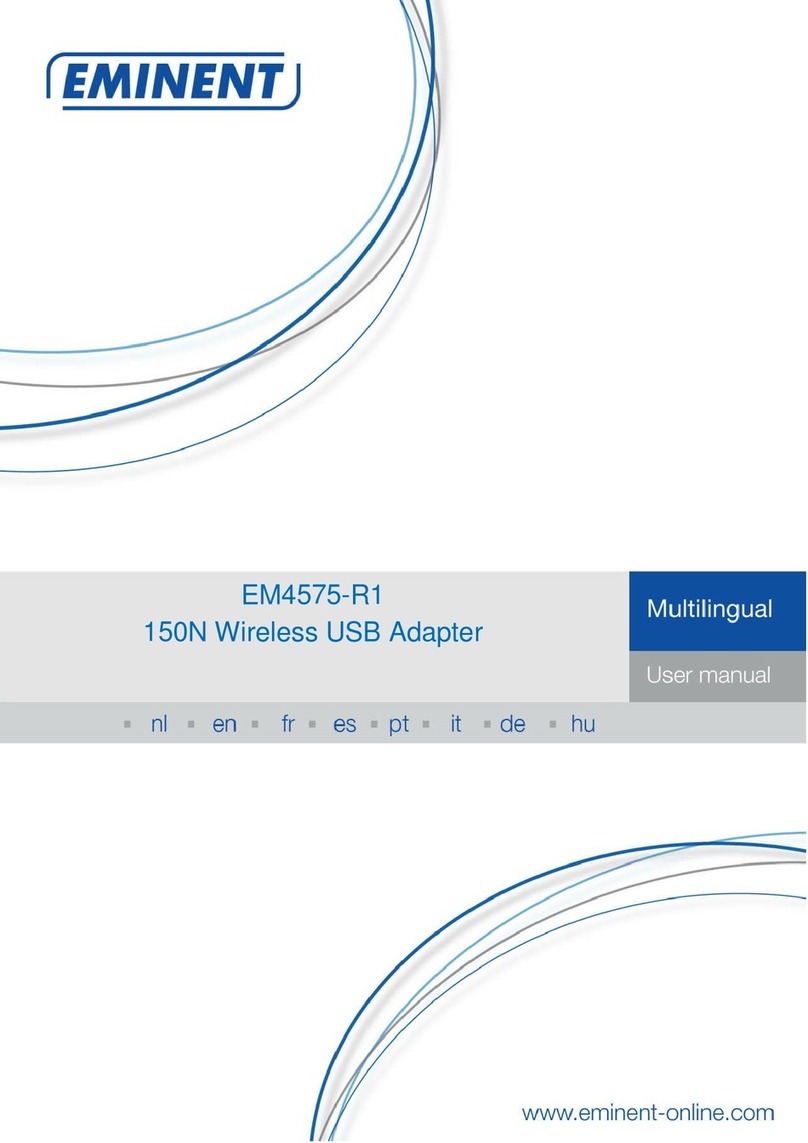2
|
NEDERLANDS
EM4586 – Dualband Draadloze USB Adapter
Inhoudsopgave
1.0 Introductie .............................................................................................................2
1.1 Inhoud van de verpakking..................................................................................2
2.0 De EM4586 installeren en verbinden (alleen het stuurprogramma)........................3
2.1 De software installeren (alleen het stuurprogramma).........................................3
2.2 Verbinden met behulp van alleen het stuurprogramma (Wireless Zero
Configuration) Windows XP.....................................................................................5
2.3 Verbinden met behulp van alleen het stuurprogramma (WLAN AutoConfig)
Windows Vista.........................................................................................................7
2.4 Verbinden met behulp van alleen het stuurprogramma (WLAN AutoConfig)
Windows 7...............................................................................................................9
2.5 Verbinden met Windows 8 (WLAN AutoConfig)...............................................11
3.0 Veelgestelde vragen en andere relevante informatie...........................................13
4.0 Service en ondersteuning....................................................................................13
5.0 Waarschuwingen en aandachtspunten................................................................14
6.0 Garantievoorwaarden..........................................................................................15
7.0 Verklaring van Overeenstemming........................................................................15
1.0 Introductie
Gefeliciteerd met de aankoop van dit hoogwaardige Eminent product! Dit product is
door de technische experts van Eminent uitgebreid getest. Mocht dit product ondanks
alle zorg problemen vertonen, dan kun je een beroep doen op de vijf jaar Eminent
garantie. Bewaar deze handleiding samen met het bewijs van aankoop daarom
zorgvuldig.
Registreer je aankoop nu op www.eminent-online.com en ontvang product updates!
1.1 Inhoud van de verpakking
De volgende onderdelen zijn aanwezig in het pakket:
•EM4586 Draadloze USB Adapter
•CD-ROM met installatiewizard, software en handleiding
•2 x 4dBi antennes
•1,5 meter USB verlengkabel